3.17.1 端口映射
此方案,需要解决两个问题:NAT问题和API认证问题。
部署场景
解决NAT问题,可通过以下两种常见的部署场景:
场景一:OM直接做动态域名配置

此场景非常简单,只需一步配置即可:
登录OM,点击“基本设置 > 外网访问”,在外网地址处选择“内置DDNS”,并填写动态域名账号、密码和域名(需要自行申请,如花生壳)。
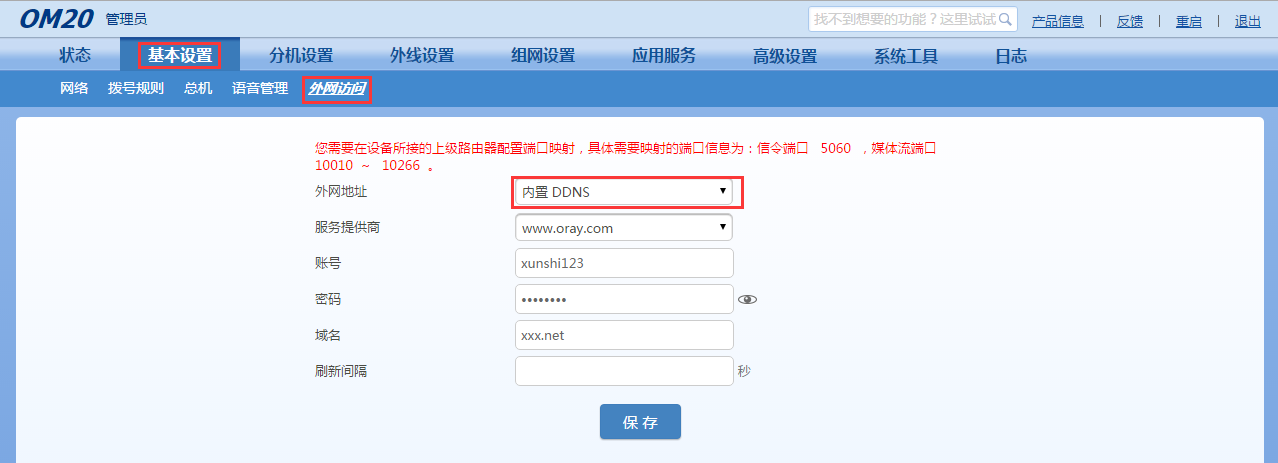
注意:
当采用“动态域名”这种方式时,数据的源IP地址在转发过程中会被修改掉,而由于OM API默认的认证方式是对数据的源IP地址进行认证,所以会出现认证失败的现象。
故,此时须采用数字签名认证方式。
场景二:OM端口映射到私网路由器,私网路由器做动态域名配置

配置方法
设备以OM20为例,路由器以TP-LINK为例,型号TL-WVR450G。
步骤一:查看OM20的SIP端口、RTP端口和API端口。
查看方法如下:
1、SIP端口(UDP协议):5060
进入外线设置 > SIP外线 > 注册选项
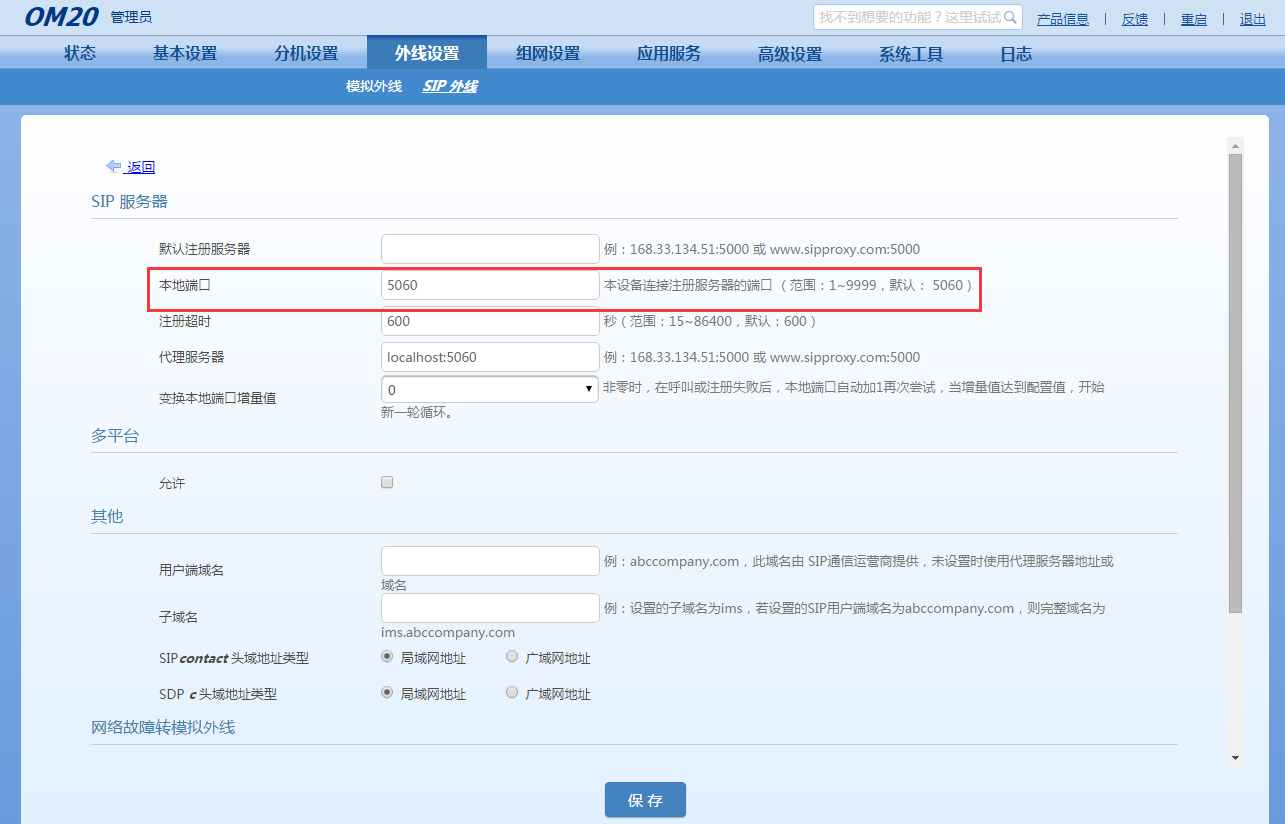
2、RTP端口(UDP协议):10010-10266
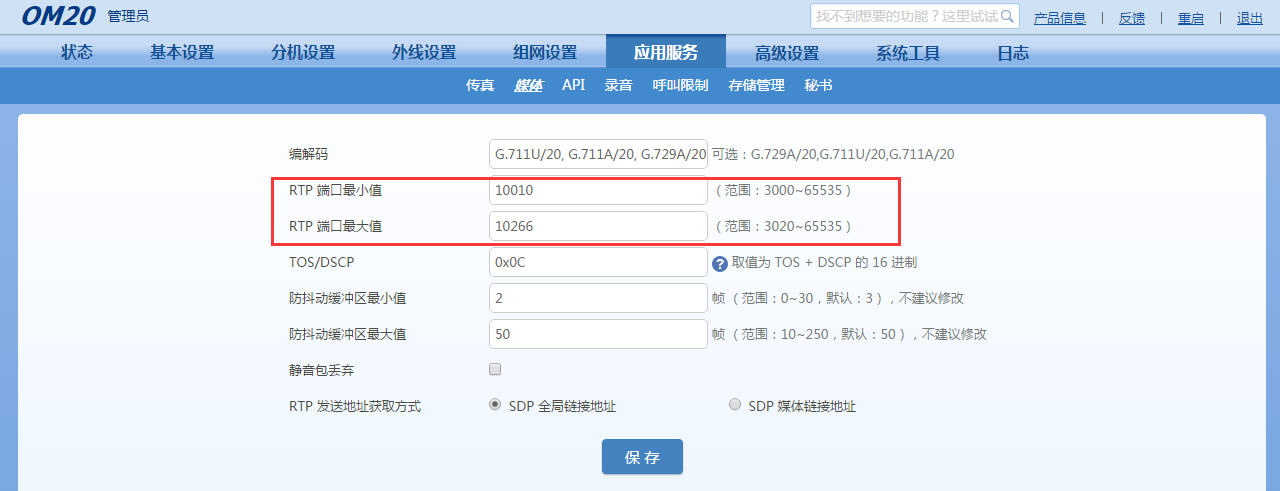
3、API端口(HTTP协议):80
API端口和web端口一致,默认为80。
步骤二:路由器配置端口映射
1)进入系统服务 > 动态DNS > 花生壳动态域名,填写用户名、密码和域名。
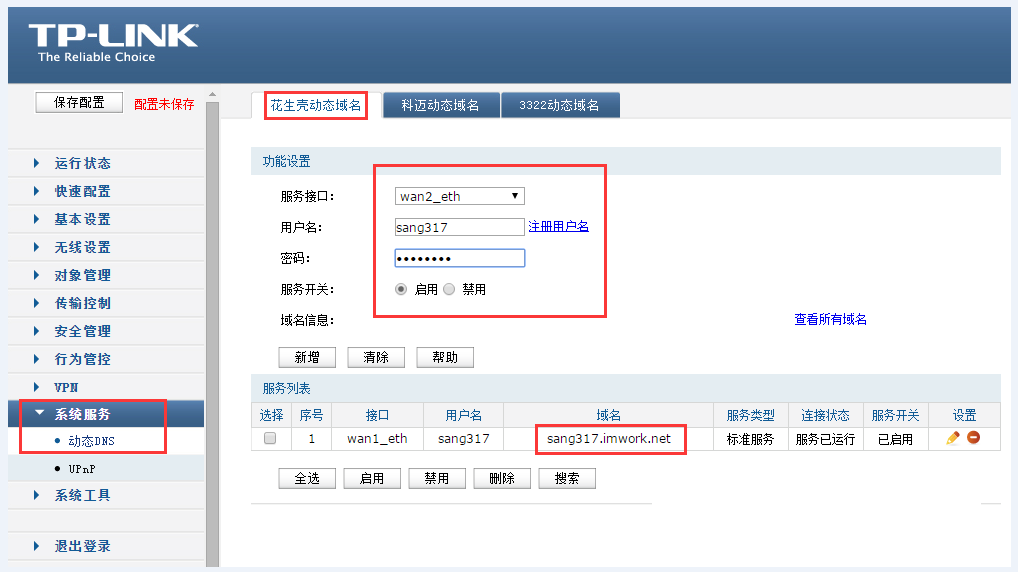
2)进入传输控制 > NAT设置 > 虚拟服务器,填写SIP、API、RTP端口映射,映射完成可在服务列表中看到状态“已启用”(SIP和RTP的服务协议类型是UDP,API是TCP)
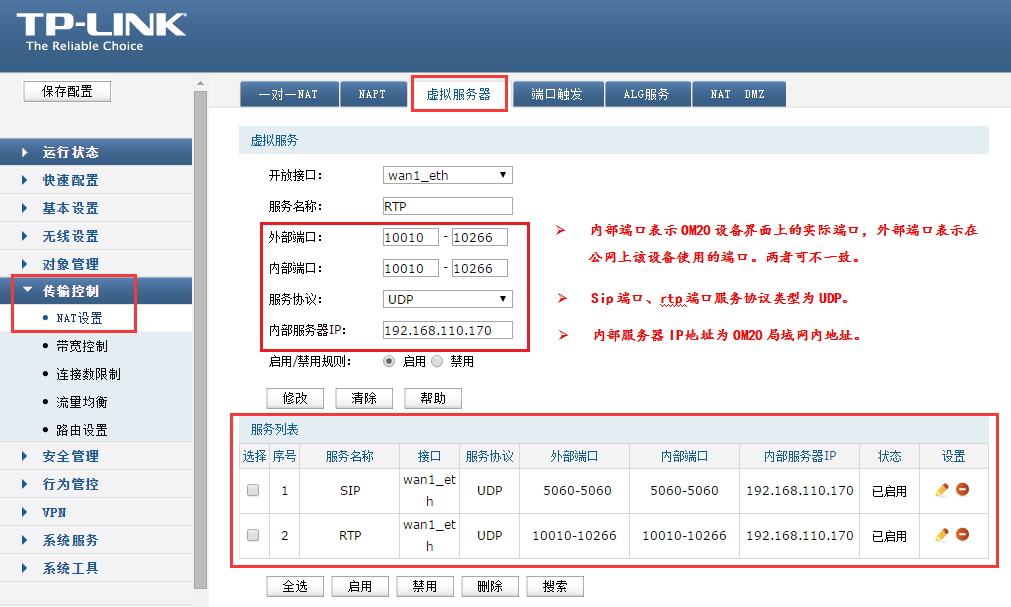
步骤三:动态域名配置
登录OM,点击“基本设置 > 外网访问”,在外网地址处选择“外部主机名(入口路由器DDNS)”,并填写已申请好的动态域名。
